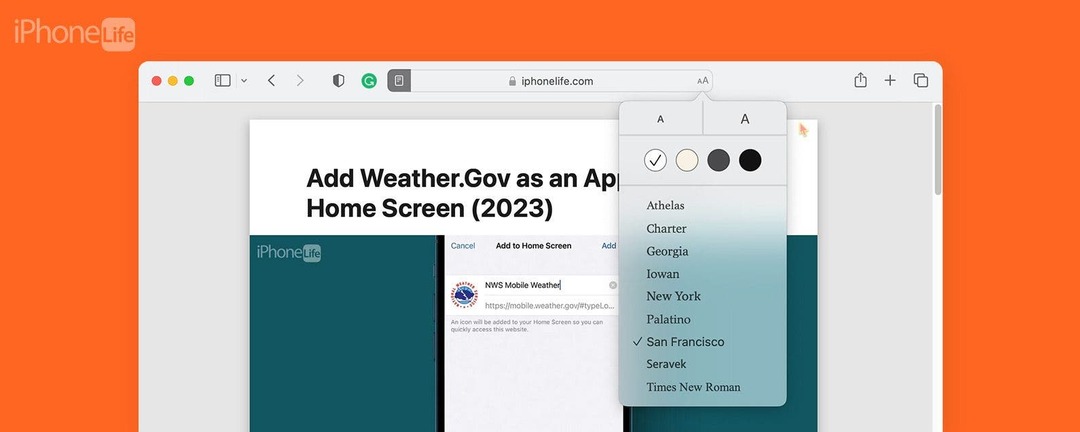
* Ez a bejegyzés része iPhone életA nap tippje hírlevele. Regisztrálj. *
Ha szívesen olvassa tippjeinket közvetlenül a webhelyünkről Mac számítógépén, vagy ha általában szeret cikkeket olvasni az interneten, akkor próbálja meg a Safari Olvasó módját használni. A Reader nemcsak elrejti a hirdetéseket, hanem lehetővé teszi a webhelyek sokkal letisztultabb, leegyszerűsített változatát is, amely inkább magazinnak, mint internetnek tűnik. Íme, hogyan működik!
Miért fog tetszeni ez a tipp
- Távolítsa el a nem kívánt hirdetéseket, oldalsávokat és egyéb zavaró modulokat a webhelyekről a Safari böngészőben található Reader használatával.
- Tegye a cikkek olvasását az interneten Mac gépével sokkal inkább úgy, mint egy könyvet vagy magazint.
A Safari Reader View használata Mac számítógépen
rendszerkövetelmények
Ez a tipp minden olyan Mac számítógépen működik, amely macOS Ventura vagy újabb verziót futtat.
A Safari Olvasómódja kiválóan alkalmas hosszabb cikkekhez vagy webhelyekhez, amelyeken sok hirdetés jelenik meg, miközben Ön Mac számítógépén próbál olvasni. Ha szereted az ehhez hasonló tippeket, feltétlenül iratkozz fel ingyenes A nap tippünkre!
Profi tipp
Nem minden webhelyen minden oldal kompatibilis a Readerrel. A vásárlási webhely helyett egy cikkre kell navigálnia, hogy lehetőséget kapjon a Readerre való váltáshoz.
- Nyissa meg a Mac gépen Szafari.
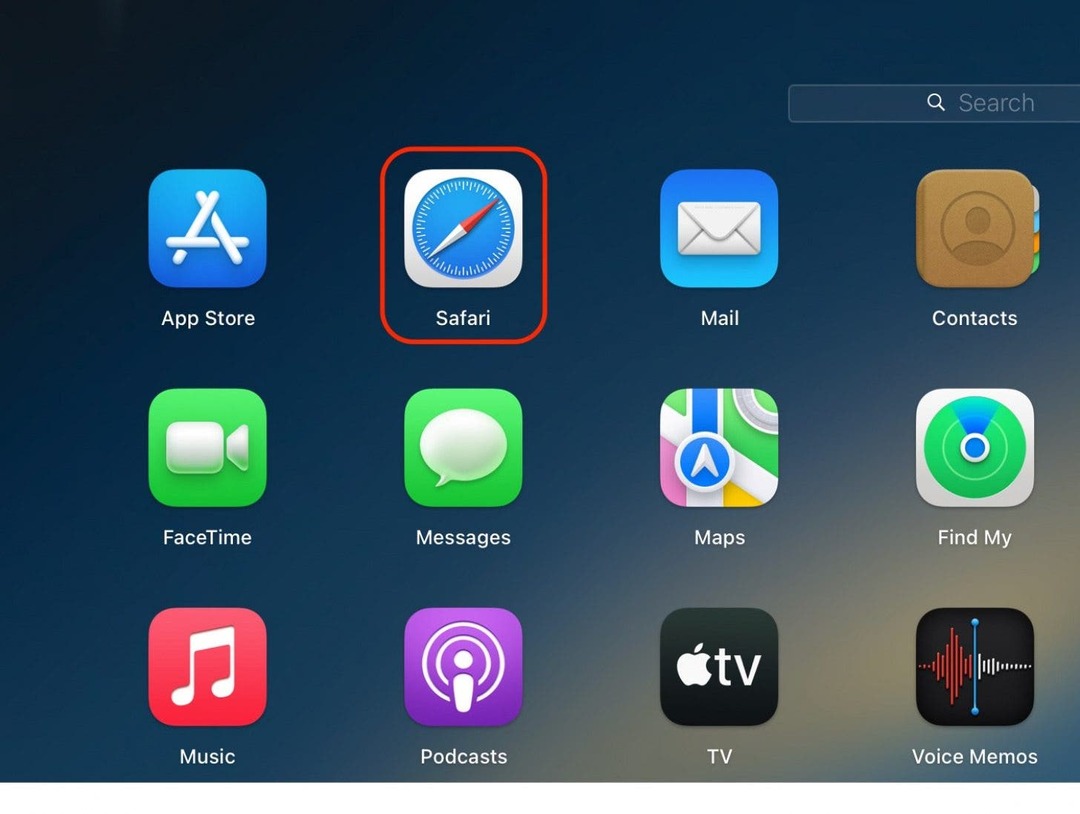
- Keresse meg azt a cikket, amelyet el szeretne olvasni.
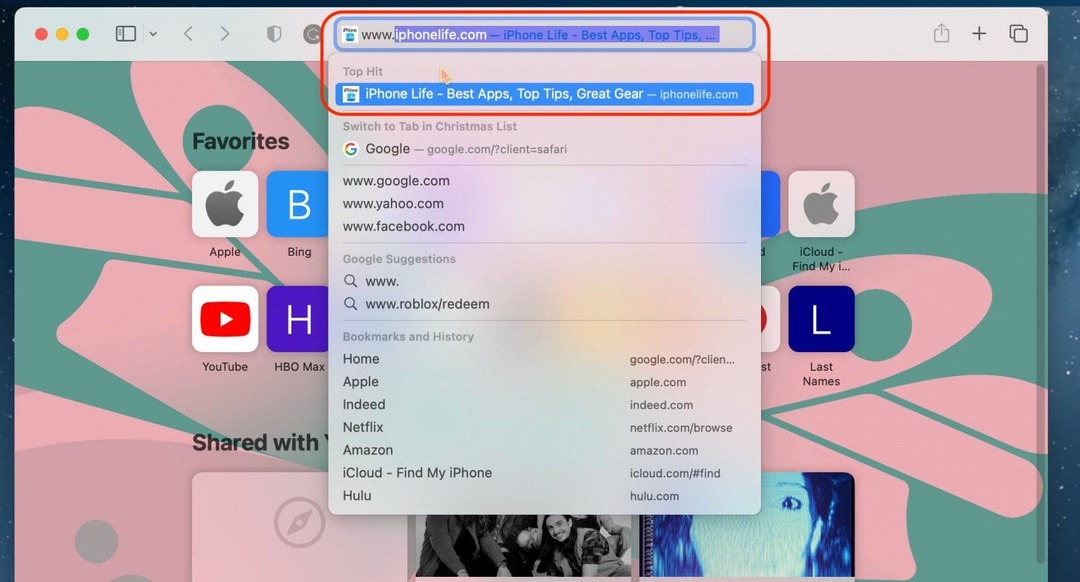
- Kattints a Olvasó gomb amely a Safari alkalmazás tetején lévő címsávban jelenik meg.
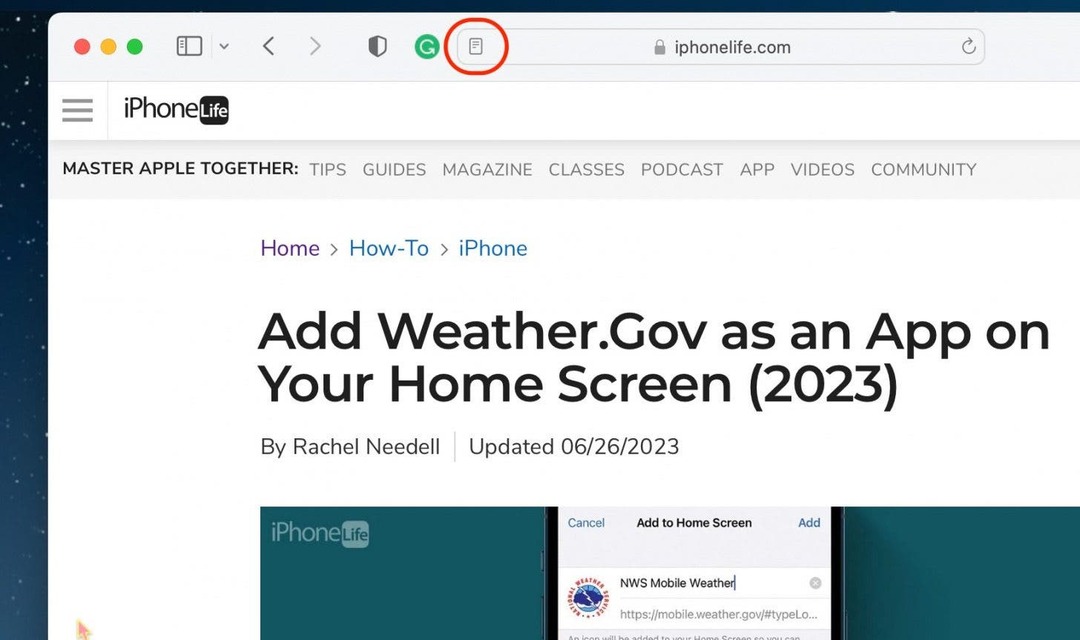
- A betűtípus stílusának, méretének és színének testreszabásához kattintson a gombra AA gomb a címsor másik oldalán.
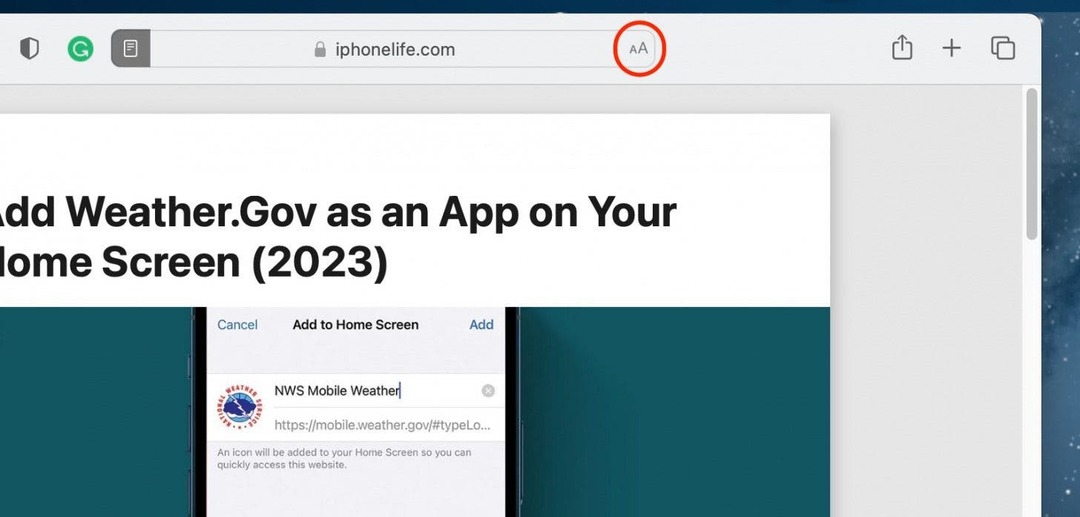
- A betűméret növeléséhez vagy csökkentéséhez kattintson a nagyobb vagy kisebb "A"-ra. Többször rákattinthat a betűméret nagyítására vagy csökkentésére.
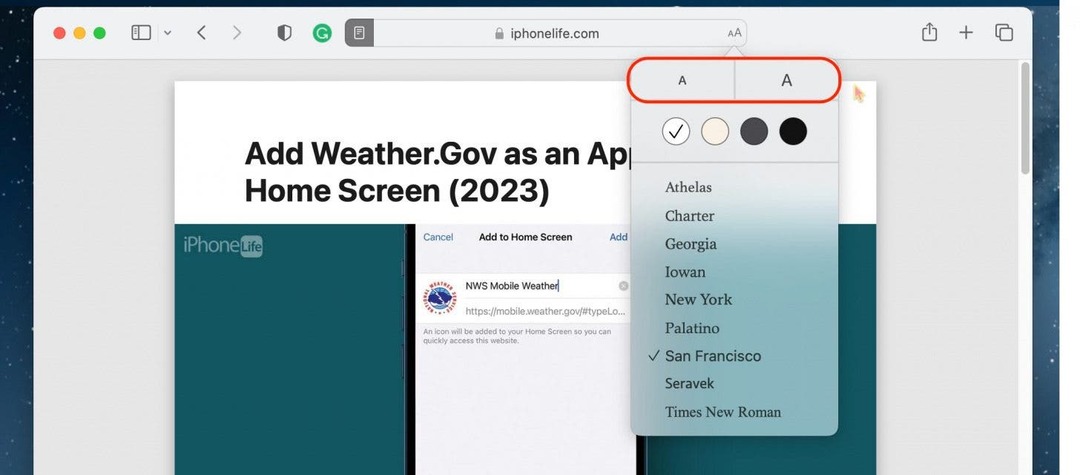
- A háttér színének megváltoztatásához válasszon egy színbeállítást.
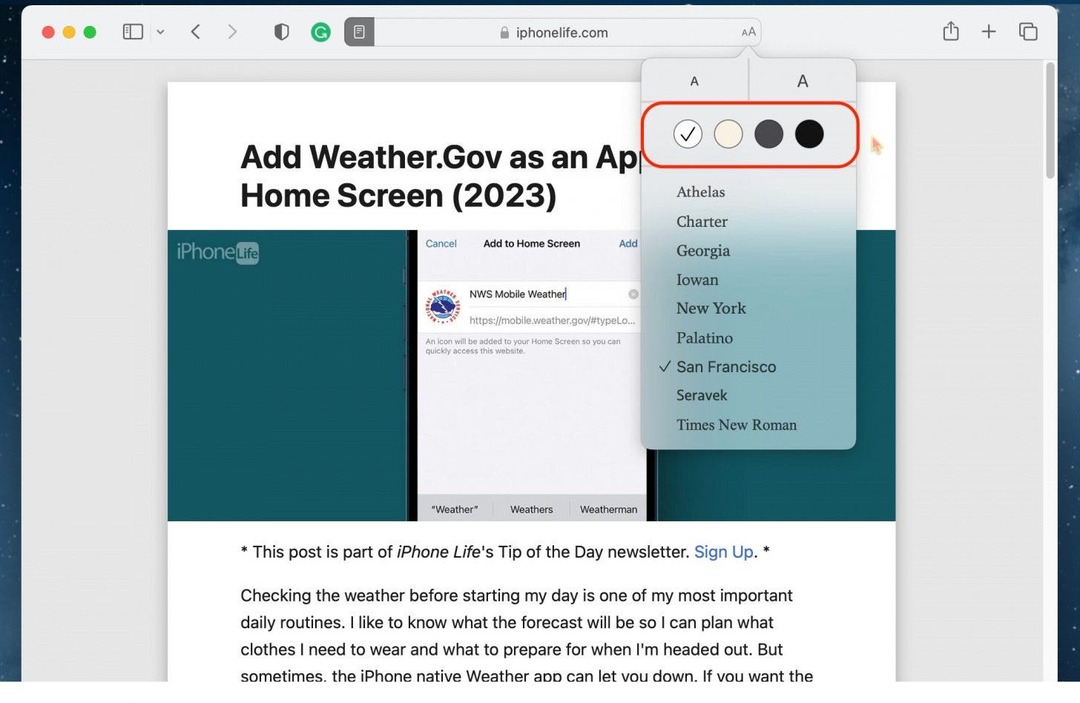
- Végül szerkesztheti a betűtípust a kijelölések közül való kiválasztásával.
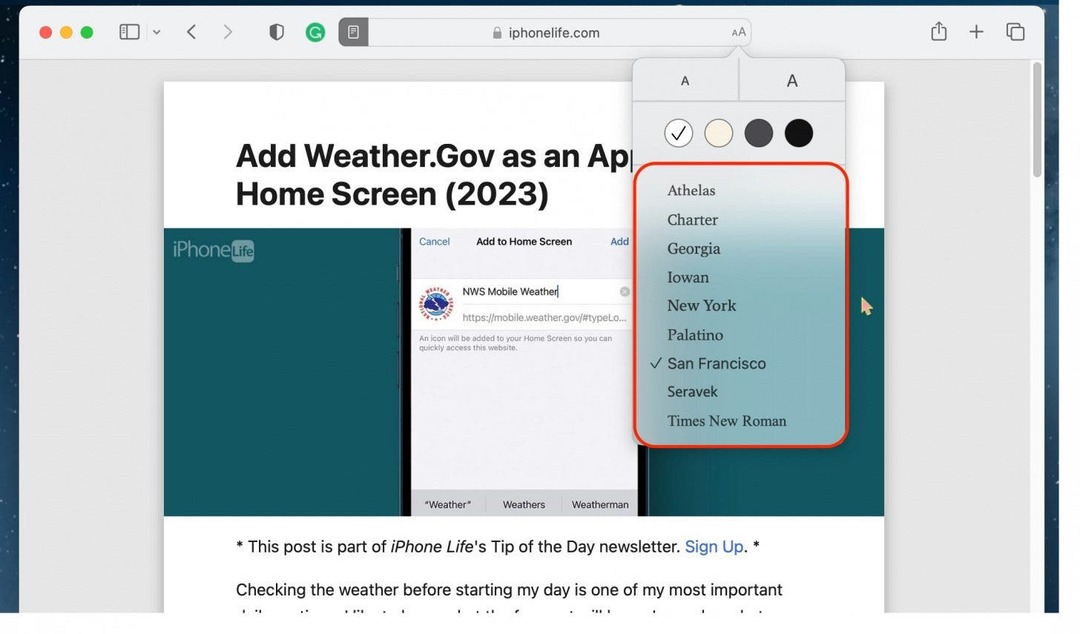
A Readerből való kilépéshez egyszerűen érintse meg ismét a Reader gombot. És így használja a Readert a Safariban. Szeretem a Readert használni kutatás közben, mert gyakran azon kapom magam, hogy sokáig elidőzök egy-egy cikken, és kimerít minden link és felugró hirdetés. Jó olvasást!